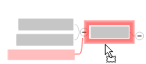
Sélectionnez le ou les sujets et faites-les glisser jusqu'à un nouvel emplacement sur la map. Un repère visuel indiquant l'endroit où les sujets seront ajoutés apparaît.
Réorganiser les sujets |
Que voulez-vous faire ? |
Vous pouvez réorganiser les sujets dans votre map en les faisant glisser individuellement ou en groupe vers un nouvel emplacement, ou en utilisant les commandes Couper, Copier et Coller. Les fonctions de positionnement automatique des sujets vous aident à garder votre map organisée et équilibrée. Lorsque vous supprimez un sujet, vous pouvez choisir de garder ses sujets secondaires et ses bulles. |
Consultez également : |
Vous pouvez faire glisser et déposer des sujets en mode Map lorsque vous affichez une diapositive, ou en mode Visite virtuelle.
|
Sélectionnez le ou les sujets et faites-les glisser jusqu'à un nouvel emplacement sur la map. Un repère visuel indiquant l'endroit où les sujets seront ajoutés apparaît. |
Pour copier, appuyez sur CTRL pendant que vous réalisez l'opération de glisser-déposer.
Pour créer ou déplacer un sujet flottant, appuyez sur MAJ pendant que vous effectuez l'opération de glisser-déposer.
Les bulles restent associées à leur parent lorsqu'elles sont déplacées. Utiliser les commandes Couper et Coller pour déplacer une bulle vers un autre parent.
 Lire le conseil
Lire le conseil
Normalement, MindManager détermine automatiquement le meilleur emplacement pour le sujet principal que vous déplacez. Il se peut donc que le sujet ne soit pas positionné à l'emplacement de votre choix, en particulier dans des maps contenant peu de sujets principaux.
Pour déplacer un sujet principal vers une position particulière, effectuez une des opérations suivantes :
Faites glisser le sujet par sa poignée. ![]()
Maintenez la touche ALT enfoncée tandis que vous faites glisser le sujet vers son nouvel emplacement.
Faites glisser le sujet à l'aide du bouton droit de la souris.
 Lire le conseil
Lire le conseil
Une fois le sujet déposé à son nouvel emplacement, sa poignée devient noire pour indiquer qu'il a été positionné librement. Le sujet gardera cette position approximative pendant que vous ajoutez des éléments à votre map ou que vous la modifiez, mais il est possible qu'il se décale légèrement pour éviter de se superposer à d'autres sujets.
Pour un seul sujet, faites un clic droit et sélectionnez Rétablir la position.
Pour tous les sujets, faites un clic droit sur l'arrière-plan de la map, puis cliquez sur Rétablir toutes les positions de sujet.
Appuyez sur CTRL + ALT + ESPACE
Sélectionnez Équilibrer les nouveaux sujets principaux dans les options pour vous assurer que les nouveaux sujets principaux sont distribués de façon homogène sur la map lorsque vous les créez.
Pour distribuer les sujets de façon homogène sur la map à tout moment, effectuez une des opérations suivantes :
| Dans l'onglet Conception, groupe Mise en forme de la map, cliquez sur Équilibrer la map. | OU | Faites un clic droit sur l'arrière-plan de la map, puis cliquez sur Équilibrer la map. |
Pour permettre aux sujets secondaires de se superposer à un sujet flottant, faites un clic droit sur ce dernier et désactivez l'option Dégagé. Lorsqu'elle est réactivée, cette option repousse les sujets flottants à l'extérieur des nouveaux sujets secondaires. Notez que cette option est automatiquement réactivée si vous déplacez le sujet flottant.
Sélectionnez le ou les sujets et faites-les glisser jusqu'à un nouvel emplacement dans le plan. Un repère visuel indiquant l'endroit où les sujets seront ajoutés apparaît.
Faites glisser les sujets vers le haut et vers le bas pour en changer l'ordre.
Pointez sur la moitié gauche du sujet cible pour créer un sujet de même niveau.
Pointez sur la moitié droite du sujet cible pour créer un sujet secondaire.
 Lire le conseil
Lire le conseil
Outre la méthode glisser-déposer directe, vous pouvez également utiliser les commandes Couper, Copier et Coller pour déplacer et copier des sujets. Vous pouvez utiliser cette méthode pour copier des sujets dans une autre map, déplacer ou dupliquer des sujets sur le diagramme de Gantt, ou encore déplacer ou coller un sujet en tant que bulle.
Sélectionnez le sujet que vous souhaitez copier ou déplacer.
À partir de l'onglet Accueil, dans le groupe Presse-papiers, cliquez sur Copier ![]() ou Couper
ou Couper ![]() .
.
Appuyez sur les touches CTRL + C pour le copier ou CTRL + X pour le couper.
Facultatif : passez dans la map de destination.
Effectuez une des opérations suivantes :
| Sélectionnez le sujet cible (le sujet collé devient un sujet secondaire). | OU | Cliquez sur un endroit vide de la map (le sujet collé devient un sujet flottant). |
À partir de l'onglet Accueil, dans le groupe Presse-papiers, cliquez sur Coller pour créer un sujet secondaire du sujet actif.
 Lire le conseil
Lire le conseil
Appuyez sur CTRL + V pour créer un sujet secondaire du sujet actif.
Appuyez sur CTRL + ALT + V pour créer un sujet de même niveau que le sujet actif.
Sélectionnez le sujet que vous souhaitez copier ou déplacer.
À partir de l'onglet Accueil, dans le groupe Presse-papiers, cliquez sur Copier ![]() ou Couper
ou Couper ![]() .
.
Appuyez sur les touches CTRL + C pour le copier ou CTRL + X pour le couper.
Facultatif : passez dans la map de destination.
Faites un clic droit sur le sujet cible, puis cliquez sur Coller et sur Coller comme bulle.
Cette commande permet de trier rapidement un ensemble de sujets sélectionnés et leurs sujets secondaires. Si vous sélectionnez le sujet central, vous triez l'ensemble de la map.
Sélectionnez les sujets, ou sélectionnez le sujet central pour trier l'ensemble de la map.
À partir de l'onglet Avancé, dans le groupe Modifier les sujets, cliquez sur la flèche Trier, puis sur Options de tri et choisissez les options à utiliser.
 Lire la remarque
Lire la remarque
Cliquez sur OK pour trier la map en fonction des paramètres actifs.
 Lire le conseil
Lire le conseil
Les sujets de la map sont triés et réorganisés. Dans la map, les sujets principaux commencent en haut à droite et sont organisés dans le sens des aiguilles d'une montre, alors que les sujets secondaires sont triés du haut vers le bas.
Vous pouvez supprimer un sujet avec tous ses sujets secondaires et bulles ou retirer un sujet tout en conservant ses sujets secondaires et bulles.
 Lire le conseil
Lire le conseil
Sélectionnez le ou les sujets puis effectuez une des opérations suivantes :
| Appuyez sur la touche SUPPR. Les sujets (y compris icônes, images et formes), avec leurs sujets secondaires et bulles, sont supprimés. | OU | Dans l'onglet Accueil, cliquez le bouton Supprimer puis sélectionnez Sujet. |
Faites un clic droit sur le sujet puis sélectionnez Supprimer le sujet.
Appuyez sur CTRL + MAJ + SUPPR.
Le sujet (avec ses icônes, images et formes) est supprimé et ses sujets secondaires remontent d'un niveau. Les bulles qui lui étaient associées sont converties en sujets flottants. (Les nouveaux sujets flottants ne s'affichent pas en mode Plan, mais apparaissent dans la map.)
 Lire la remarque
Lire la remarque